Associare un sito hub di SharePoint a un altro hub per connettere le esperienze di ricerca
Associare un hub di SharePoint a un altro hub per espandere i risultati della ricerca tra più hub dell'organizzazione. Ciò consente agli utenti di individuare il contenuto pertinente durante la ricerca in tutti i siti correlati agli hub associati. Altre informazioni su come pianificare e creare siti hub per l'organizzazione.
Nota
- È necessario disporre dei privilegi di modifica dell'amministratore per associare hub tra loro nell'interfaccia di amministrazione di SharePoint.
- Le associazioni a livello di hub non modificano le autorizzazioni del sito.
- Le web part configurate per visualizzare il contenuto di tutti i siti nell'hub continueranno a mostrare solo i dati dell'hub padre originale.
Funzionamento delle associazioni tra hub e hub
Quando si associano hub, non ci sono modifiche visive all'esperienza utente tranne quando si visualizzano i risultati della ricerca. Quando si visualizzano i risultati della ricerca, il percorso di navigazione nella parte superiore della pagina visualizza il nome dell'hub associato in cui è possibile trovare il contenuto. Le associazioni hub sono progettate per espandere la disponibilità del contenuto correlato agli utenti finali.

Le associazioni da hub a sito hub creano una rete di hub che esegue il rollup l'uno all'altro per creare connessioni. Quando gli hub sono associati tra loro, il contenuto può essere cercato e visualizzato negli hub fino a tre livelli di associazione.
Diagramma di associazione hub di base:
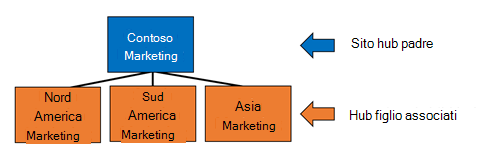
Il diagramma seguente illustra come i siti hub possono essere associati ad altri hub e quale contenuto del sito verrà visualizzato nella ricerca di utenti che cercano in uno di questi siti.
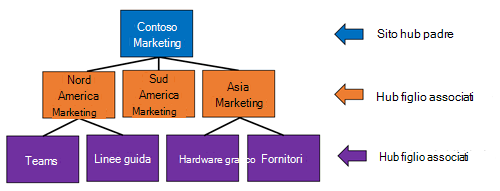
- Hub padre (livello 1): Considerare gli hub associati al livello 1 come hub "Padre" che determinano l'ambito di ricerca per gli hub associati al peer.
- Hub figlio associato (livello 2): Questi siti hub sono già associati all'hub padre e il contenuto all'interno di questi siti viene visualizzato quando gli utenti eseguono ricerche in uno di questi hub.
- Hub figlio associato (livello 3): Questo livello (e tutti i livelli precedenti) degli hub associati al peer si comporta allo stesso modo del primo livello. Il contenuto nei siti oltre il livello 3 non verrà visualizzato nei risultati della ricerca.
Associare un hub a un altro hub

- Passare a Siti attivi nell’interfaccia di amministrazione di SharePoint e accedere con un account con autorizzazioni di a amministratore per l'organizzazione.
- Selezionare il sito hub che si vuole creare un'associazione. Selezionare quindi Hub sulla barra dei comandi e selezionare Modifica le impostazioni del sito hub per aprire il pannello delle impostazioni dell'hub.
- Selezionare quindi un hub a cui associare nel campo Associazione hub padre . Gli hub disponibili per l'associazione vengono visualizzati qui.
- Per verificare quali hub sono già stati associati al sito hub, selezionare Visualizza hub figlio associati a questo hub.
- Selezionare Salva.
Aggiungere collegamenti alle associazioni dell'hub alla struttura di spostamento del sito hub
I proprietari del sito hub possono aggiungere rapidamente collegamenti all'hub padre o agli hub figlio associati durante la modifica dello spostamento nel sito. L'aggiunta di collegamenti agli hub associati è facoltativa , ma rende ancora più semplice per gli utenti individuare contenuti più pertinenti tra gli hub.
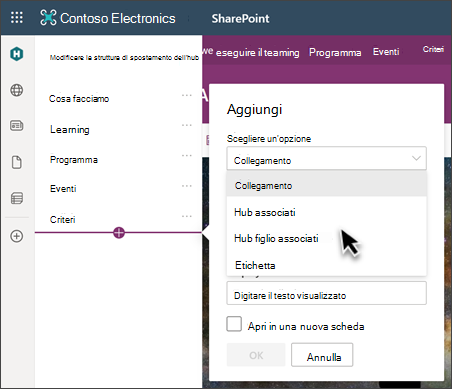
Nel sito hub selezionare Modifica nella barra di spostamento dell'hub.
Selezionare quindi Hub associati per aggiungere collegamenti di spostamento agli hub padre.
- Nell'esempio di struttura dell'hub citato in precedenza, se si è nell'hub marketing del Nord America (livello 2) e si seleziona Hub associati, vengono visualizzati i collegamenti agli hub Teams e Linee guida .
In alternativa, selezionare Hub figlio associati per aggiungere collegamenti di spostamento agli hub figlio associati (hub ai livelli 2 e 3) se disponibili.
- Nell'esempio di struttura dell'hub citato in precedenza, se si è nell'hub di marketing del Nord America (livello 2) e si seleziona Hub figlio associati, verranno visualizzati i collegamenti agli hub Marketing e Asia Marketing del Sud America.
Immettere quindi un nome visualizzato per i nuovi collegamenti di spostamento.
Selezionare OK per salvare la selezione.
Al termine scegliere Salva.
Nota
I collegamenti di spostamento agli hub associati non vengono aggiornati automaticamente quando vengono apportate modifiche alle associazioni dell'hub nell'interfaccia di amministrazione di SharePoint.
Come confermare l'associazione dell'hub padre
Per visualizzare l'associazione dell'hub padre, selezionare Impostazioni e quindi Impostazioni sito hub.
Nota
Le modifiche alle associazioni hub devono essere apportate nell'interfaccia di amministrazione di SharePoint e richiedono privilegi amministrativi.
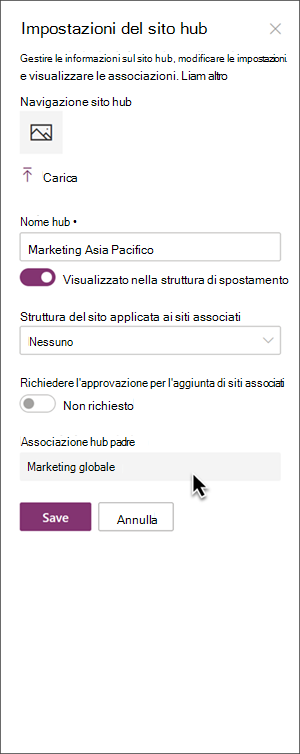
Risorse
Commenti e suggerimenti
Presto disponibile: Nel corso del 2024 verranno gradualmente disattivati i problemi di GitHub come meccanismo di feedback per il contenuto e ciò verrà sostituito con un nuovo sistema di feedback. Per altre informazioni, vedere https://aka.ms/ContentUserFeedback.
Invia e visualizza il feedback per